如何将word,excel,ppt,pdf等常用文件导入到iPad里
摘要:使用91助手导入导出office文件必备工具:PC端91助手如何将word,excel,ppt,pdf等常用文件导入到iPad里,操作步骤如...
使用91助手导入导出office文件
必备工具:PC端91助手
如何将word,excel,ppt,pdf等常用文件导入到iPad里,操作步骤如下:
第一步.使用数据线将iPhone/iPad链接电脑
第二步.将PC端的91手机助手更新到最新版本
第三步.如图中操作搜索下载Quickoffice软件

第四步.91助手下载完Quickoffice,会弹出下图窗口,点击“立即安装”,将Quickoffice直接安装进你的iPad中,安装期间请保持你的iPad与电脑数据线正常连接。

第五步.安装好后,打开你的iPad,点开进入“Quickoffice”软件

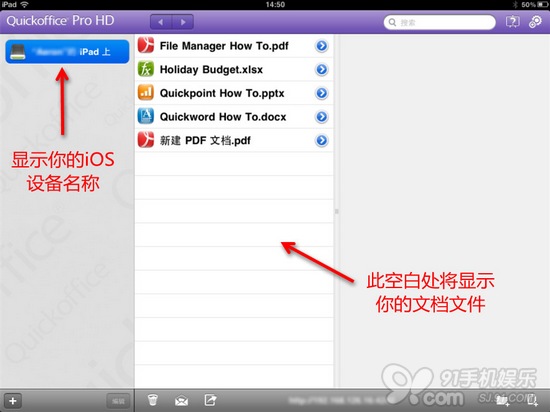
第六步.使用91助手将文件传入iPad如下图操作,并用Quickoffice进行查看编辑
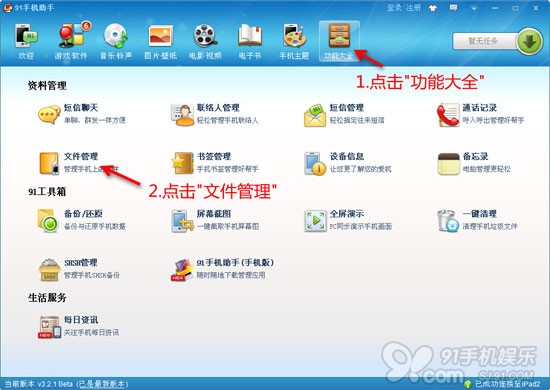
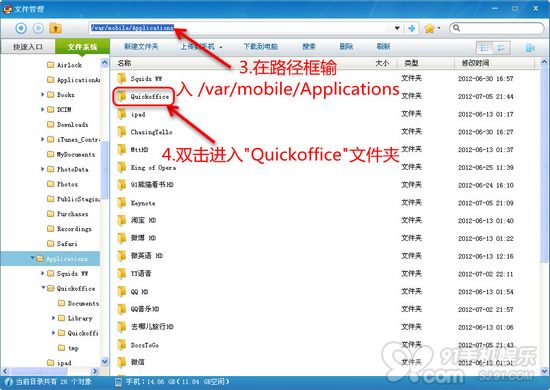
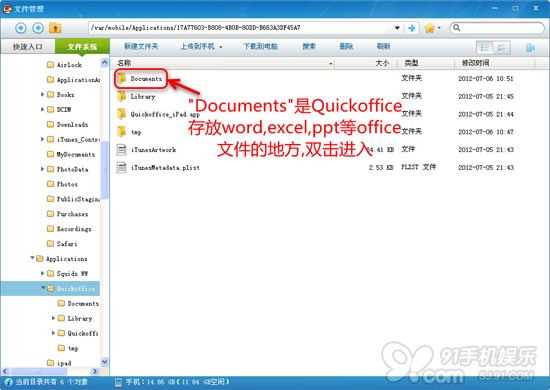
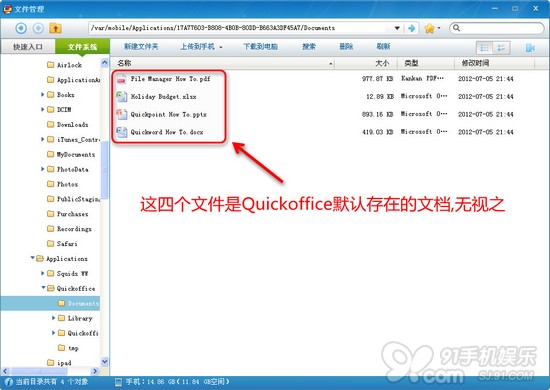
如何通过wifi将电脑中的文件传输到ipad中,操作步骤如下:
第一步.使用91助手下载安装Quickoffice软件(具体步骤参考本文第一页)
第二步.确保你的电脑与你的iPad使用的是同一个无线路由器(此时你的iPad无需与电脑用数据线连接)
第三步.在iPad上打开Quickoffice软件,如下图操作
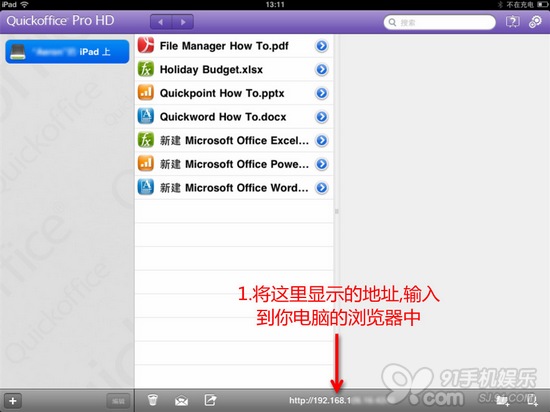

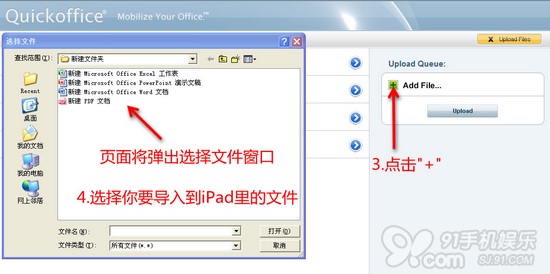
.

导入过程时间长短会根据网络速度和文件大小来定

【如何将word,excel,ppt,pdf等常用文件导入到iPad里】相关文章:
